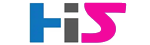使用miflash降级,需要先进入Fastboot模式,然后下载对应版本的线刷包,再使用miflash进行刷机。此外,小米账号的解锁状态需满足要求。
具体步骤如下:
1. 设置-我的设备-全部参数-连点五次MIUI版本进入开发者模式。
2. 设置-更多设置-开发者选项-设备解锁状态-绑定账号和设备。
3. 下载小米官方解锁工具,下载文件的名称为“miflash_unlock-5.5.224.55.zip”,解压该文件,打开解压后文件夹,双击“miflash_unlock.exe”-选择同意-登陆小米账号。此时会自动检测您的手机是否支持解锁。
4. 将手机关机,同时按住音量下键与开机键使手机进入FASTBOOT模式,使用数据线连接手机与电脑。
5. 重新打开“miflash_unlock.exe”,软件会弹出是否确认解锁两次,点击确认解锁后软件自动解锁手机。
6. 解锁后手机数据会被全部清除且重。
7. 下载对应版本的线刷包,然后使用miflash进行刷机。
请注意,降级操作可能会导致手机数据全部清除且重,请提前备份好数据。
miflash怎么知道刷完没有
小米助手 #备份 今天看了看我手机系统的占用量,觉得有些大了,就准备给他刷机
刷机之前特意拿了小米官方的手机助手进行备份数据,直到显示备份完成才开始刷机
刷机包用的是小米社区里面官方链接的,工具也用的是miflash。
刷完机后第一时间就想到了还原数据。打开还原,我发现进度条转了好久都没还原成功,一直卡百分之零,我就打算看看备份文件的根目录。
结果打开一看,关于图片,视频,文档等内容的文件夹全都是空的,我就慌了起来,立马看了看手机的通知栏。结果显示数据接收失败。
到最后我还是认为小米只是采用了什么特殊的压缩方式而已,所以看不见文件。于是我把恢复文件夹拖到了手机上进行还原,结果就告诉我四个大字:文件损坏……
一千多张图片和200多个视频在一瞬间全没了,这其中包括四年拍摄的图片、我逝去的亲人拍摄的东西,还有我的微信聊天记录。
全没了!
小米,我真的不知道,当初你是有什么勇气告诉我:您的数据已备份完成……MIUI刷机小白教程(三):MiFlash线刷降级。
如果你跟着我的步骤一步一步完成了上一步之后,恭喜你已经解锁成功了。现在可以进行下一步进行刷机的操作。
·先来小米社区,找一下想要刷的刷机包,因为刷机包要下载的时间比较久。
→首先打开小米社区,然后登录账号,点击圈子。
→点击圈子之后找到我们想要的圈子,我这里是小米12PRO,可以看到一般这个置顶这里都有刷机包下载地址,点击第一个小米12PRO刷机包。
→往下滑找到想要刷的版本,这里我要找的是MIUI13.0.25线刷包。点击线刷包就会进入下载的状态,正常这里应该是三四兆每秒,应该要下载半个小时左右。安装包已经下载完毕了。
→现在要进行解压的操作,同样把它解压到对应的目录文件夹下面,可以看到安装包已经解压完成了。
→现在继续进入米UI刷机工具的网址,这个是他们的官方网站,搜索米UI历史版本就可以搜到这个网站。
→进来之后看到这里有一个刷机工具,点击刷机工具直接下载第一个最新的版本就可以了,点击对,然后等一会等它下载完成。
→顺便提一嘴,点MIUI历史版本,在这里可以找到,比如说以我的小米12为例,找到小米12,这里有所有的版本都可以看得到。假设我现在要刷稳定版可以点开,点开之后可以看到这里有很多个包,就是每一个版本这里都有。
→有的小伙伴不知道自己想刷什么版本会比较好,那就可以点击右侧去看一下版本更新了一些什么东西。
→看完之后决定选择哪一个版本,可以看到刷机工具已经下载好了。
→现在把它解压到当前文件夹,同样的把鼠标移到现在所点的位置,小米12V13.0.21稳定版刷机包下载点右击打开,现在弹出来的
·这个就是一个刷机的工具。看到上面一排是英文,不要紧张,因为用不到上面的东西。点击选择,去找到刚才的安装包存放的位置。点开电脑是放在了d盘那里,那里放在哪里你就对应的去找。然后明白工具这个文件夹。
·注意这里是不是第一个安装包文件夹而是第二个,是在images的上面这个,然后点确定。点完这里可以看一下,刷机之前这下面还有三个选项,它默认勾选全部删除并lock。这个全部删除并lock的意思就是,当你刷机完成之后,它会重新把你的手机上锁,也就是说你下一次还想线刷需要重新解锁。
当然这个锁上之后,你的手机就会安全性更高。为了防止一些不必要的故障出现,还要设置一下。
·打开手机,然后去找这个开发者选项,点全参数,然后双击米越版本七次。
·打开开发者模式,然后下滑找到这个开发者模式更多设置,下面有一个开发者选项。打开开发者选项之后往下滑,把USB调试打开。然后这里USB安装点开,USB调试也点开。这里有几个步骤的确定,把它点一下,好的再重新点一下传输文件。OK现在准备工作已经做完了。
·操作完以上步骤之后,就可以把手机进行一个关机,还是刚才一样的,让它进入一个刷机的工程模式的界面,把它进行关机。关机之后按开机键和音量键,同时按住,大概两秒钟的样子,就按住不要放好,进入这个fasterboard,这个就可以了。
·刚才漏讲了一点,还有一点就是这个关于这个数据线,这一点就是连接电脑的USB接口,那个接口一定要选择电脑上的USB2.0接口,这样是比较稳妥的。
·现在点击这个加载设备,看一下它是不是正常连接了。这里已经正常连接了我的设备。现在点击刷击,它这里已经开始在加载,这个时候只需要耐心的去等待。这里大约要等待10分钟左右,中间就不要操作电脑了。花总共花的时间是616秒,这里提示的结果是error,但是这个没关系,这个是因为下面这里没有选全部删除并lock,如果lock之后锁定之后,它就会是success成功。
·然后你看到这里,我的手机已经开始重启了,重启说明它已经刷机完成。可以看到已经刷机完成了,这里激活一下设备,点击激活设备。
ok,看到这里整个MIUI降级的操作步骤就已经完成了。遇到什么问题,可以在评论区给我留言,如果大家根据我的步骤,成功的实现了MIUI的降级操作,记得帮我点颗爱心,让更多的朋友刷到这条MIUI降级的操作视频,谢谢大家。